Как отображать случайные сообщения WordPress — простой способ
Опубликовано: 2022-07-07В этом письме вы получите ответы о том, как отображать случайные сообщения WordPress.
По умолчанию WordPress отображает записи в обратном порядке. Это означает, что WordPress показывает недавно опубликованные сообщения в верхней части сайта. По этой причине старые посты удаляются постепенно. Поскольку среди людей существует тенденция, что обычно люди не проверяют посты, расположенные внизу, трафик старых постов постоянно снижается. Функция случайных сообщений в этом случае может стать решением для преодоления встроенного в WordPress обратного порядка.
Существует два способа отображения случайных записей WordPress. Во-первых, вы можете отображать случайные сообщения по коду. Но это требует дополнительного времени. Здесь лучшим решением будет использование плагина PostX. PostX предлагает вам функцию запроса . Вы можете очень легко показывать случайные сообщения в любом месте на вашем сайте одним щелчком мыши, используя PostX. В этой статье я расскажу вам, как отображать случайные записи WordPress.
Как показать случайные сообщения WordPress на главной странице
Вы можете очень легко отображать случайные сообщения на пользовательской домашней странице, страницах архива или на боковой панели с помощью PostX.
Что ж, давайте посмотрим, как вы можете сделать это на пользовательской странице;
- Перейти в раздел страницы
- Нажмите «Добавить новую» / вы можете выбрать существующую страницу.
- Нажмите на значок плюса (+)
- Выберите нужные блоки PostX
- Перейдите к опции настроек на правой боковой панели.
- Щелкните Запрос.
- Теперь вы видите вариант источника . Здесь выберите сообщение
- Затем в опции «Быстрый запрос» выберите « Случайные сообщения ».
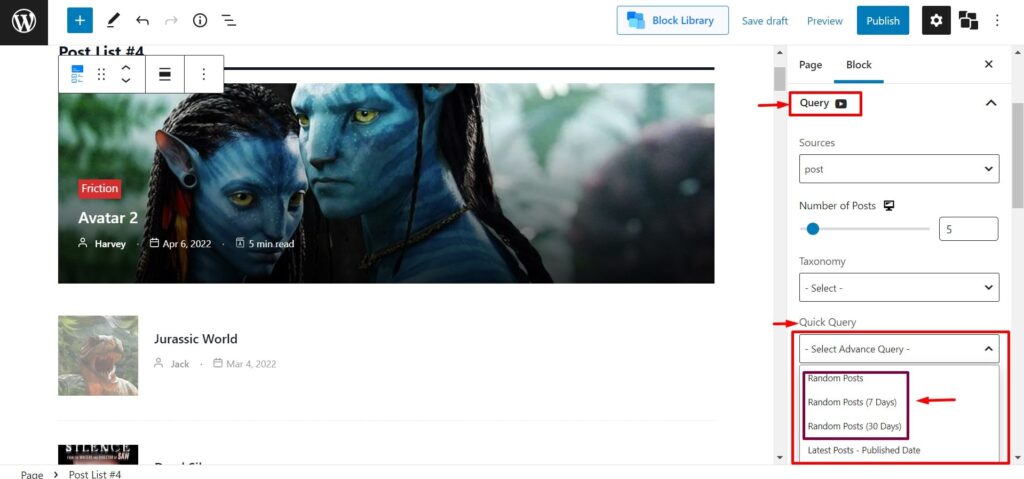
Теперь все готово. Точно так же вы можете отображать случайные сообщения на пользовательской домашней странице и страницах архива.
NB — вы получите три варианта в PostX для функции отображения случайных сообщений;
- Случайные сообщения — отображение всех сообщений в случайном порядке, независимо от даты их публикации.
- Случайные сообщения (7 дней) — случайное отображение сообщений, опубликованных за последние 7 дней.
- Случайные сообщения (30 дней) — случайное отображение сообщений, опубликованных за последние 30 дней.
Как отобразить виджет случайных сообщений WordPress
Отображение виджетов WordPress Random Posts на боковой панели может быть хорошей практикой для привлечения посетителей и увеличения трафика ко всем сообщениям. С помощью PostX вы можете легко отображать виджеты WordPress Random Posts.
- На панели инструментов WordPress выберите «Внешний вид» > «Виджеты».
- Добавьте блоки Gutenberg PostX, например, список сообщений #4.
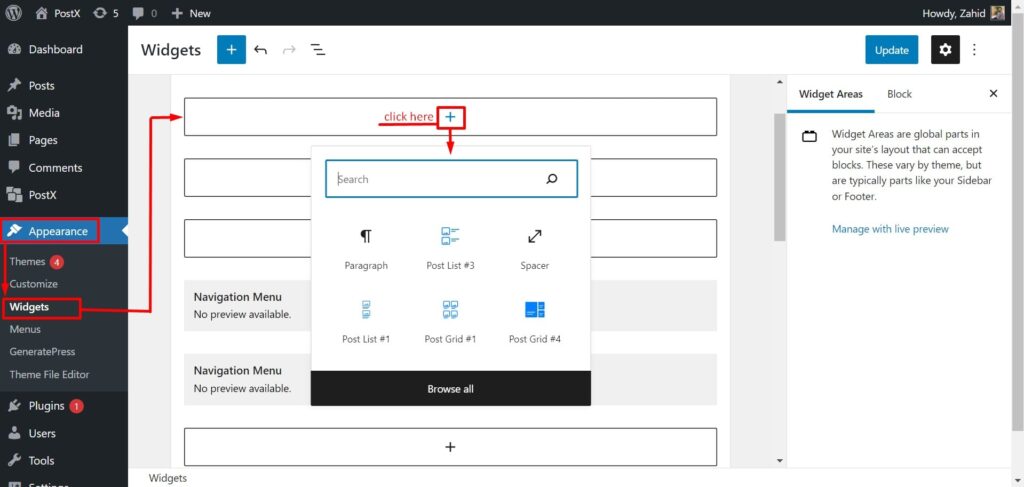
- В разделе настроек вам будет доступно множество параметров настройки. Вы можете настроить блок в соответствии с вашими потребностями и спросом.
- Теперь нажмите на опцию « Запрос ».
- Вы увидите вариант источника . Здесь выберите сообщение
- Затем в опции « Быстрый запрос » выберите « Случайные сообщения ».
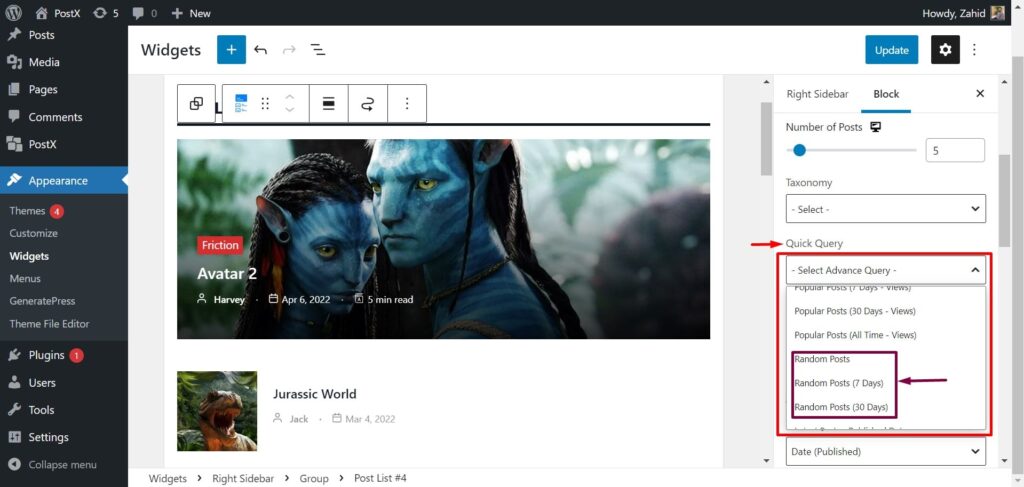
Как отображать случайные сообщения WordPress из категории
Вы также можете отображать случайные сообщения в зависимости от категории. Предположим, у вас есть сайт с обзорами фильмов. Ваши сообщения в блоге разделены на 5 категорий; Боевик, триллер, драма, ужасы и фантастика. Если вы хотите показывать посты Action и Drama блоками, вы можете сделать это с помощью PostX. Но сообщения этих категорий также отображаются в обратном порядке по умолчанию в WordPress. Здесь PostX также помогает отображать случайные сообщения из категорий.
- Сначала перейдите к опции настроек блоков
- Нажмите на запрос
- Теперь вы видите вариант источника . Здесь выберите сообщение
- Вы найдете вариант таксономии ниже. Здесь выберите категорию
- Затем выберите нужную категорию в значении таксономии.
- Наконец , в опции « Быстрый запрос » выберите « Случайные сообщения ».
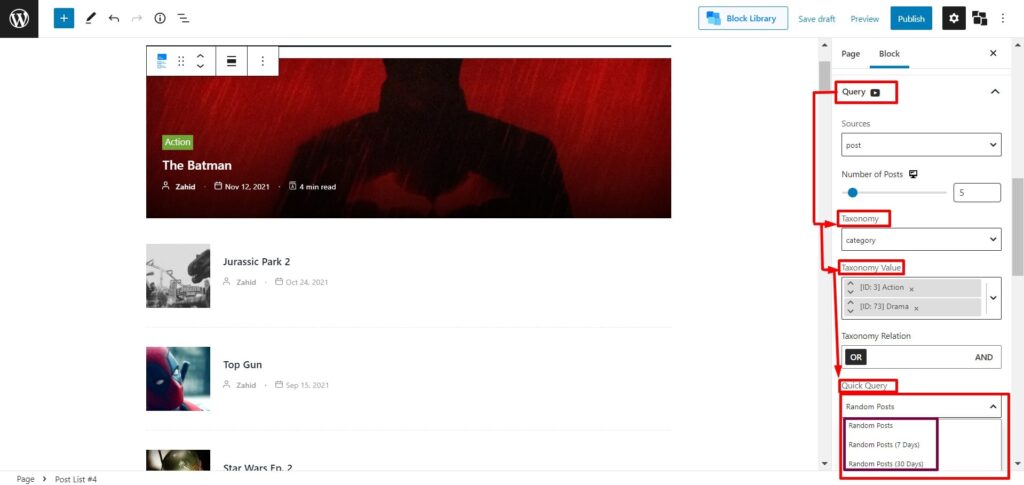
Часто задаваемые вопросы: Часто задаваемые вопросы
Как добавить случайные записи в WordPress?
Вы можете очень легко добавлять случайные сообщения с помощью плагина PostX. С PostX вы получите функцию быстрого запроса, которая поможет вам отображать случайные сообщения WordPress одним щелчком мыши.
1. Перейти в раздел страницы
2. Нажмите «Добавить новую». Вы можете выбрать существующую страницу.
3. Щелкните значок плюса (+). Затем выберите нужные блоки PostX.
4. Перейдите к параметрам настроек на правой боковой панели.
5. Щелкните Запрос. Теперь вы видите вариант источника . Здесь выберите сообщение
6. Затем в опции «Быстрый запрос» выберите « Случайные сообщения ».
Что такое случайные сообщения в WordPress?
WordPress обычно отображает записи в обратном порядке (от новых к старым). Функция случайных сообщений будет отображать разные сообщения, когда посетители перезагружают или повторно посещают сайт. Случайные посты помогут вам распределить трафик поровну на все посты.

Вывод
Наконец, из вышеупомянутого обсуждения вы узнаете, как отображать случайные записи WordPress. Если у вас есть еще вопросы, не стесняйтесь комментировать ниже. Служба поддержки PostX всегда готова помочь вам.
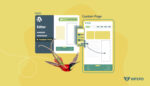
Как создать шаблон страницы WordPress в теме Twenty Twenty-Two

Как создать свой блог за 5 минут, используя готовые макеты
![Как использовать WordPress functions.php [Краткое руководство] 8 WordPress_functions.php](/uploads/article/40261/BbyWeyJ8X3xKcz1G.jpg)
Как использовать WordPress functions.php [Краткое руководство]
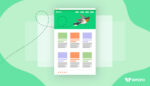
Создайте главную страницу WordPress в теме Twenty Twenty Two
